Word中怎样为所选段落分栏
在Word中为选中的段落实现分栏操作,步骤简便易行,让我们详细演示。
1、 打开需要操作的WORD文档,如图所示。
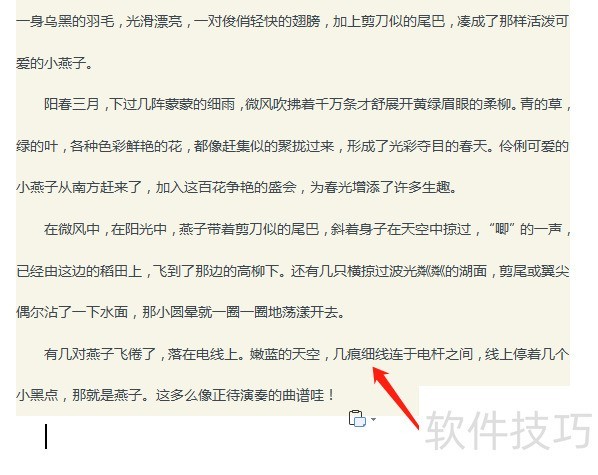
2、 选中需要分栏的段落。点击页面布局选项,选择分栏,下拉菜单中选择更多分栏。
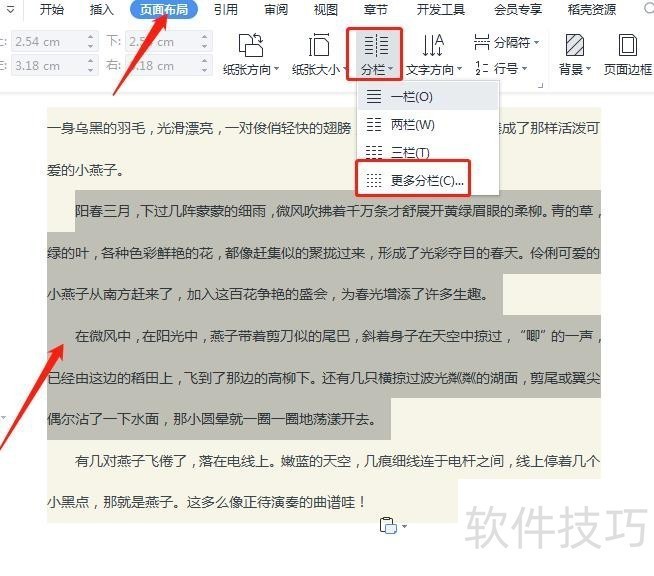
3、 点击分栏样式,这里我们设置为栏宽相等的两栏,勾选分隔线,选择应用于所选文字。
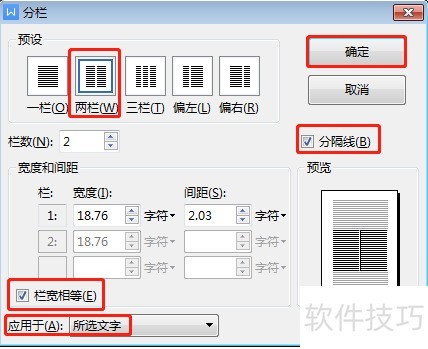
文章标题:Word中怎样为所选段落分栏
文章链接://m.i-boarding.com/jiqiao/198446.html
为给用户提供更多有价值信息,ZOL下载站整理发布,如果有侵权请联系删除,转载请保留出处。
- 上一问:WORD中汉字的两种排序(首字母和笔画)如何操作
- 下一问:Word段落边框设置
相关软件推荐
其他类似技巧
- 2024-08-15 16:43:02word文档怎么插入表格
- 2024-08-15 16:21:02word文档如何插入批注?
- 2024-08-15 16:02:02Word文档怎么删除中间空白页以及最后一个空白页
- 2024-08-15 15:49:01Word目录中如何调整上下级别的间距?
- 2024-08-15 15:46:02如何用word做一个业务展示水牌
- 2024-08-15 15:14:02Word文档中如何将表格里面的文本设置为居中显示
- 2024-08-15 15:02:02利用word快速认识生僻字的读音
- 2024-08-15 14:45:02如何批量修改word的数字格式
- 2024-08-15 14:31:02Word书签有什么用,怎么添加书签
- 2024-08-15 14:17:02如何用word做名片模板
Microsoft Office Word2007软件简介
Microsoft Office Word 2007 是一款老牌的办公软件套装,可以实现办公软件最常用的文字、表格、演示等多种功能。word2007内存占用低,运行速度快,体积小巧。word2007具有强大插件平台支持,免费提供海量在线存储空间及wps文字文档模板,支持阅读和输出PDF文件,全面兼容微软Office97-2010格式(doc/docx/xls/xlsx/ppt/p...详细介绍?









